以前、パソコンに設定した無線LANのSSIDのキーを確認する方法を紹介しました。
今回は Androidスマホに設定した無線LANのSSIDのキーを確認する方法を紹介します。
設定のインターネットから確認
使用しているスマホの AndroidバージョンやメーカーOSによっては設定画面の表記内容が異なる場合があります。
紹介内容と違う場合は、無線LANの設定でSSIDの一覧が出る画面を探してみてください。
設定画面の「ネットワークとインターネット」から「インターネット」を選択します。
表示されているSSIDの中から、現在接続しているSSIDの設定アイコンをタップします。
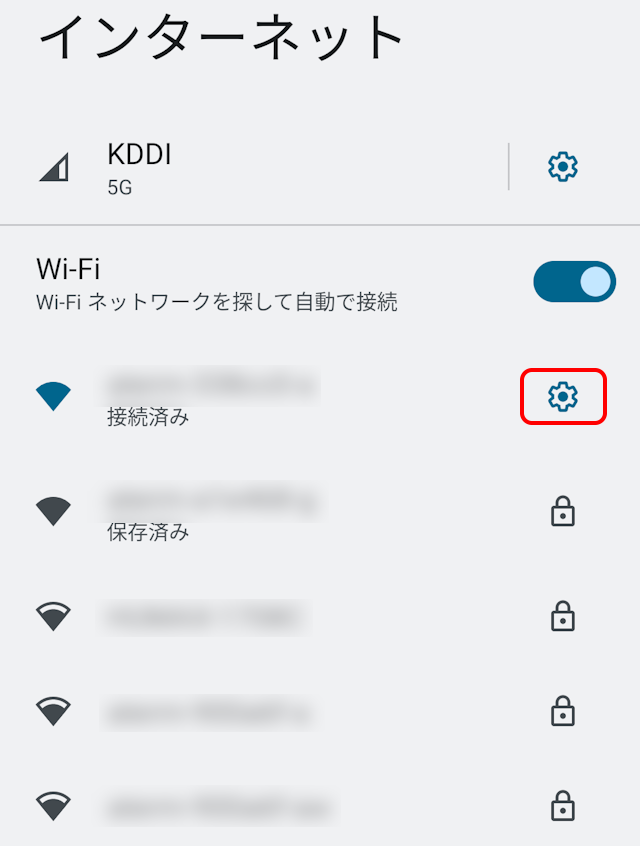
詳細が表示されるので、共有をタップします。
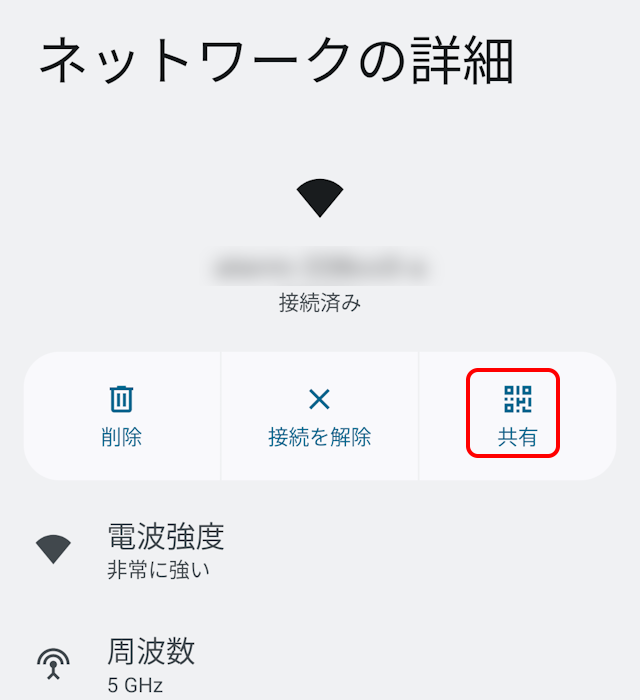
表示されたQRコードの下にWi-Fiパスワードが表示されています。
これがSSIDのキーです。
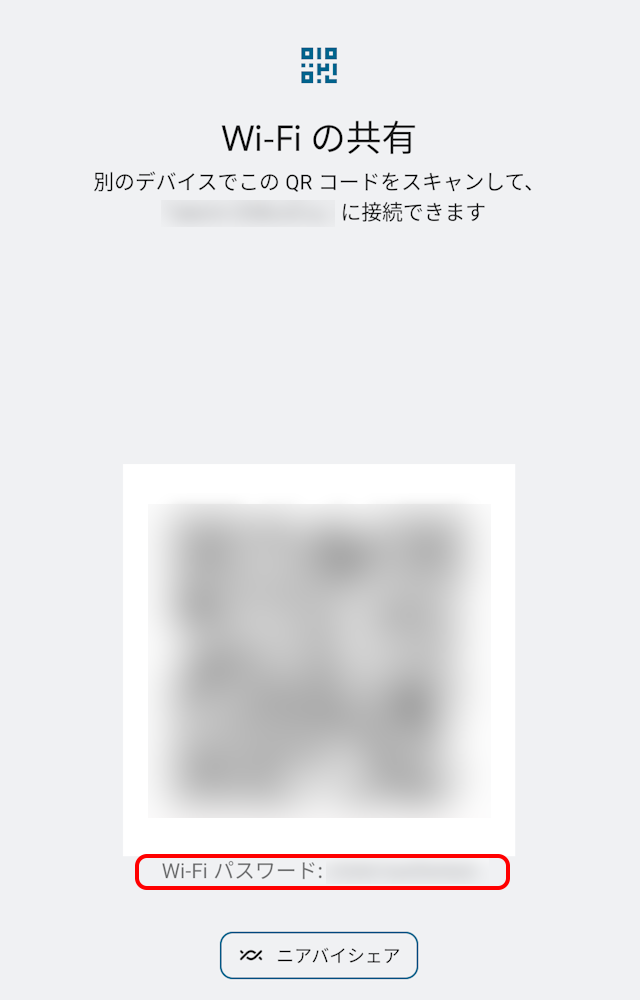
まとめ
少し前までは、スマホに設定した無線LANのSSIDのキーの確認方法がなくルーター本体を確認したり、管理画面で確認していましたが、接続済みのスマホがあると簡単に確認できるようになっています。
知っておくと家族や友人のスマホを設定する時に便利だと思います。




コメント